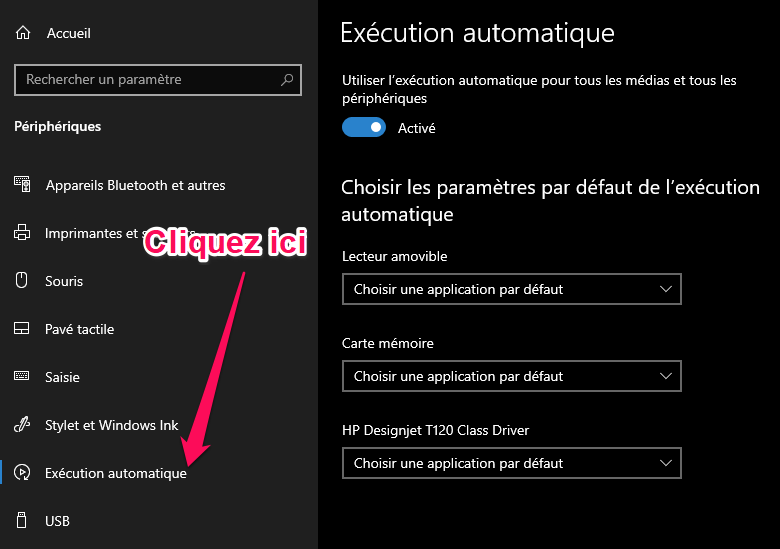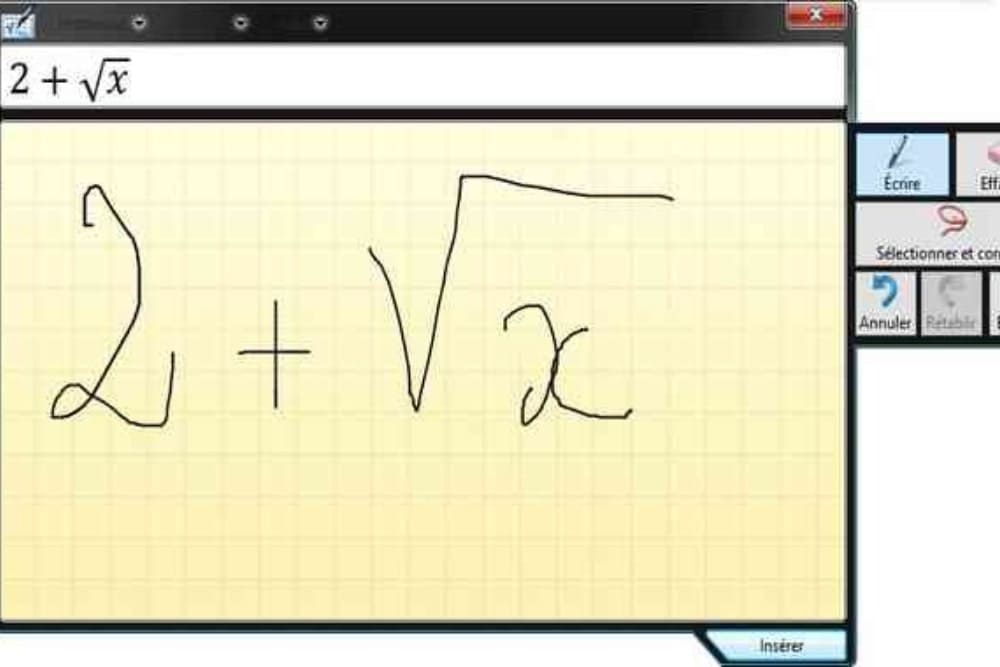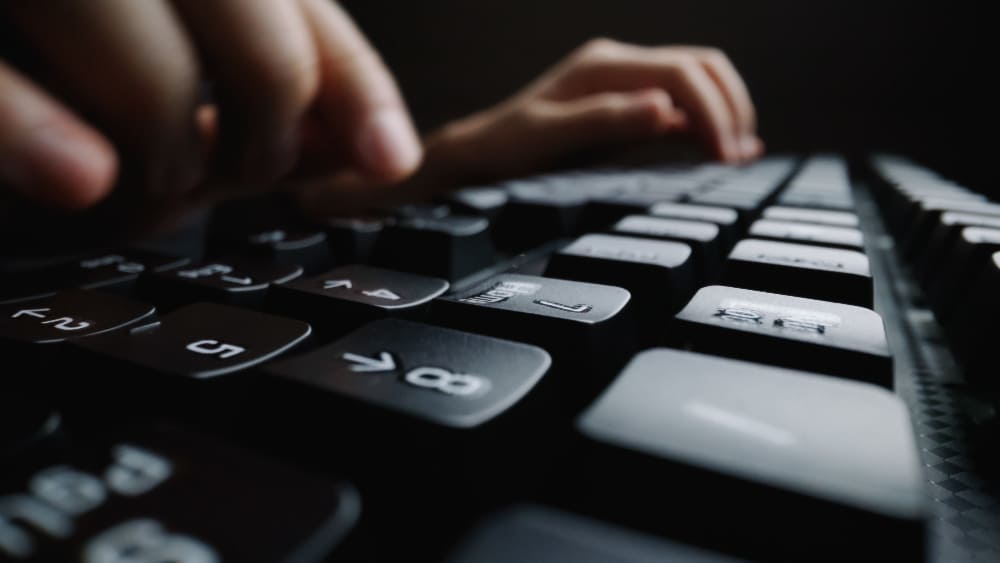L’exécution automatique qu’on connait tous comme « Autoplay » est la fonction de Windows qui vous permet de choisir une action à réaliser vis à vis d’un média inséré.
Si un DVD ou une clé USB est inséré, vous pourrez donc choisir l’action à réaliser.
Mais aussi pratique que cela peut l’être, le risque d’être infecté par un virus latent reste important.
Puisque certains virus peuvent s’auto-activer en s’exécutant avec une application elle même infectée.
C’est pour cette raison que pour plus de sécurité, il vaut mieux désactiver cette fonctionnalité ou du moins configurer les actions à réaliser.
Ce tutorial vous montre comment effectuer cette procédure pas à pas.
Configurer l’exécution automatique grâce à Windows
Pour gérer l’exécution automatique avec Windows, suivez ces étapes:
- Cliquez en premier lieu sur le menu démarrer et accédez aux « Paramètres » Windows puis cliquez sur la rubrique « Périphériques«
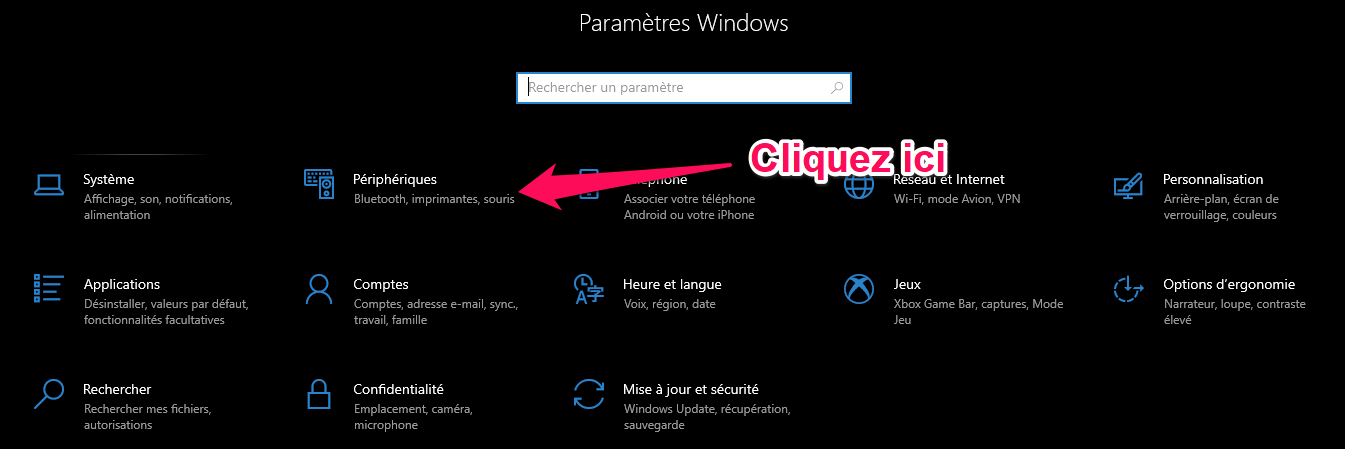
- Dans la fenêtre qui s’ouvre, cliquez sur l’option « Exécution automatique » dans le menu à votre gauche.
- Passer le bouton à la position « Désactivé » pour complètement désactiver la fonction Autoplay de Windows 10.
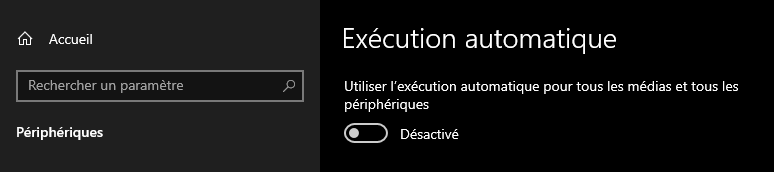
Si vous voulez quand même laisser l’exécution automatique active, vous avez la possibilité de configurer les actions à réaliser lors de l’insertion d’un média.
Par exemple, ici on peut configurer un lecteur amovible (Disque dur externe ou clé USB) ou une carte mémoire et fixer l’action à réaliser.
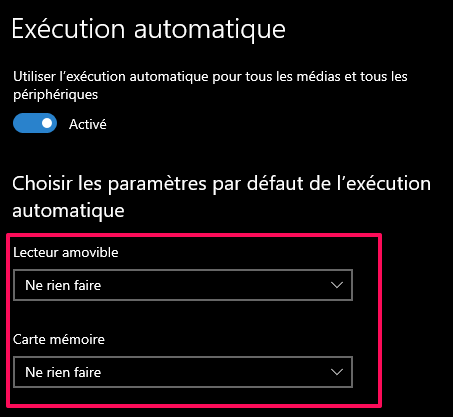
En cliquant sur la case en dessous des mots « Lecteur amovible » ou « Carte mémoire » la liste des actions à réaliser s’affiche :
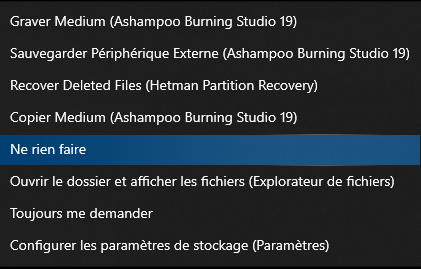
Pour vraiment exclure des attaques potentielles ou une infection probable, sélectionnez l’action « Toujours me demander » .
Cela aura pour effet d’ouvrir une fenêtre vous donnant la possibilité de choisir l’action à réaliser à chaque fois qu’un lecteur amovible est inséré dans votre PC.
Configurer l’exécution automatique grâce au panneau de configuration
Une autre possibilité de bien configurer l’autoplay de Windows 10 est de passer par le panneau de configuration.
Pour cela:
- Cliquez sur le menu Démarrer avec le bouton droit de la souris puis cliquez sur la commande « Panneau de configuration. (clic droit sur le menu Démarrer)
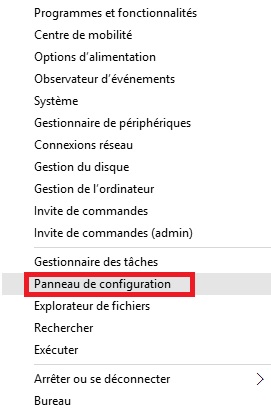
- Changer l’affichage du panneau de configuration en sélectionnant l’option « Grandes icônes » dans le coin haut et à votre droite.
![]()
- Cliquez sur l’option « Exécution automatique » pour configurer cette fonctionnalité de Windows. L’interface ci-dessous permet d’activer ou de désactiver la fonction et de configurer l’action à réaliser pour chaque type de données.
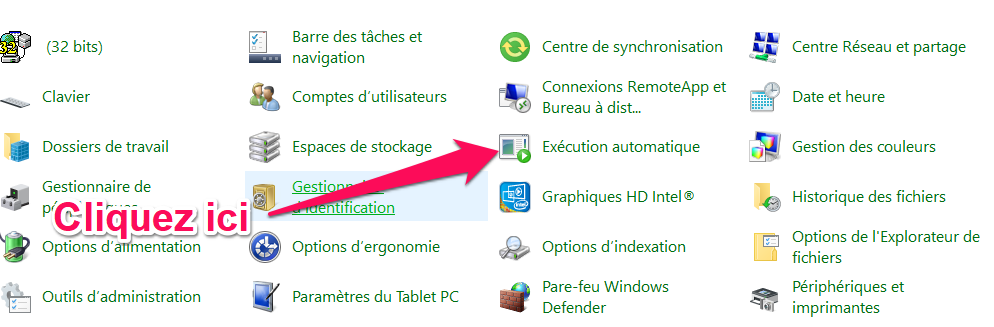
- Cocher la case « Utiliser l’exécution automatique pour tous les médias et tous les périphériques » puis sélectionner l’action « Toujours me demander » pour chaque type de données.
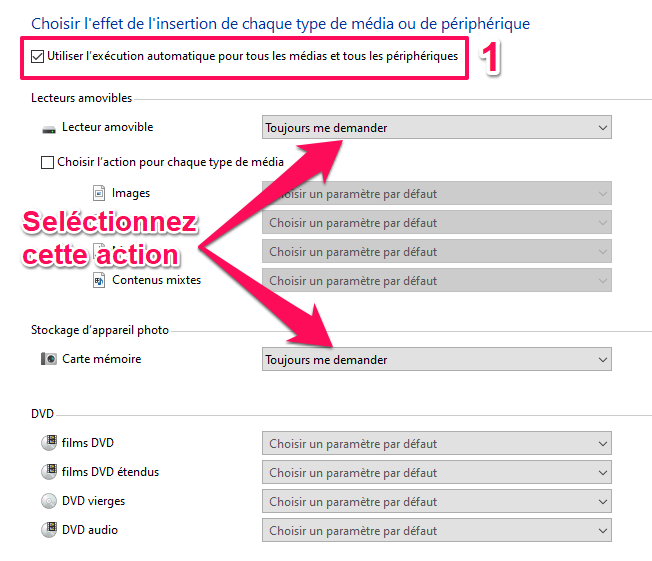
- Validez toute la configuration en appuyant sur le bouton « Enregistrer« .
Conclusion
Se permettre configurer l’exécution automatique dans Windows 10 et fixer les actions à faire est une mesure de sécurité basique pour empêcher une éventuelle infection.
L’installation d’une application dangereuse serait en toute évidence indétectable par l’antivirus ou jugée non potentiellement dangereuse par votre logiciel de protection.